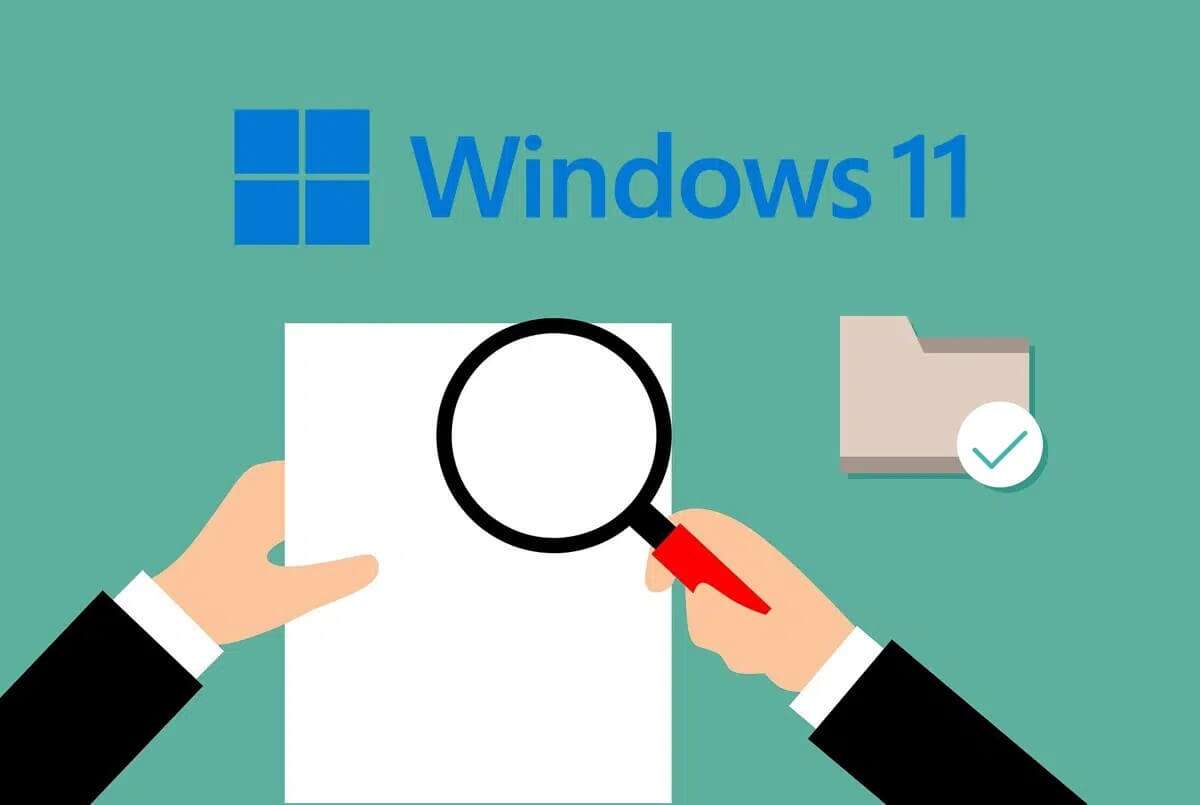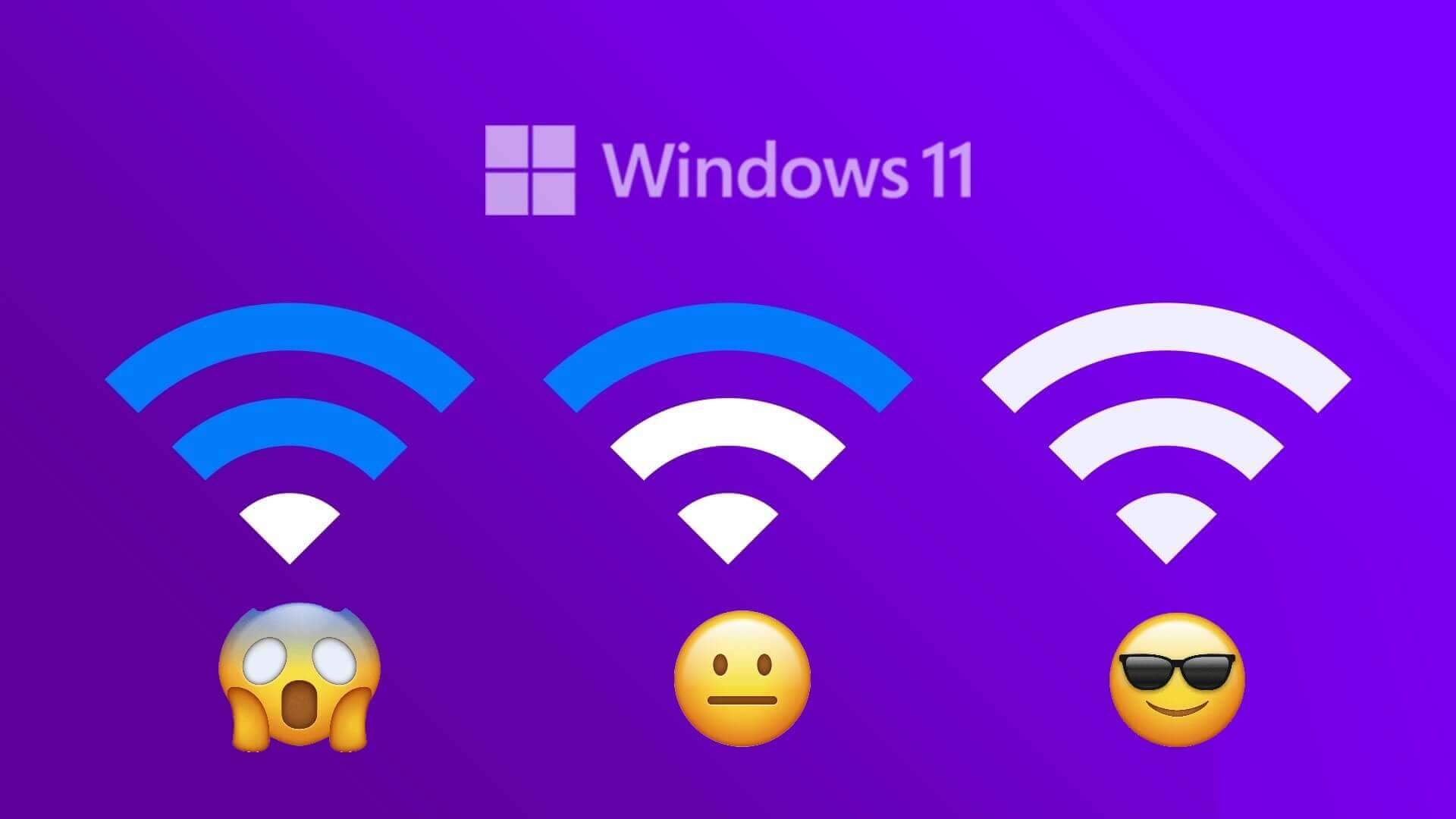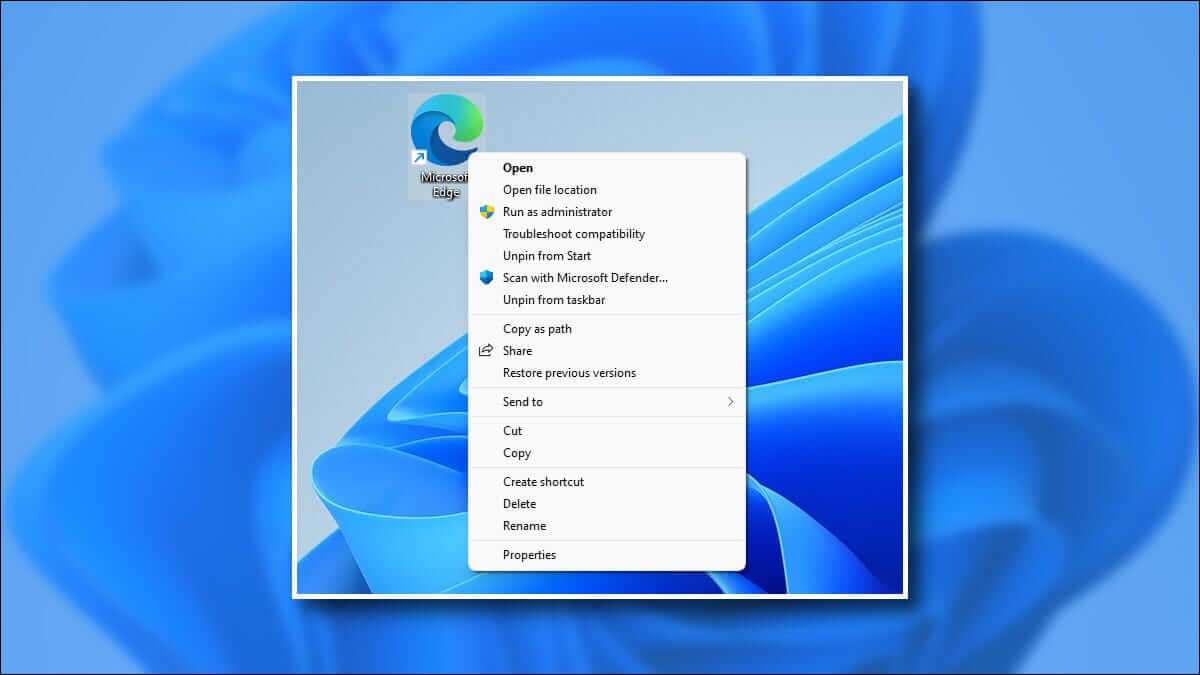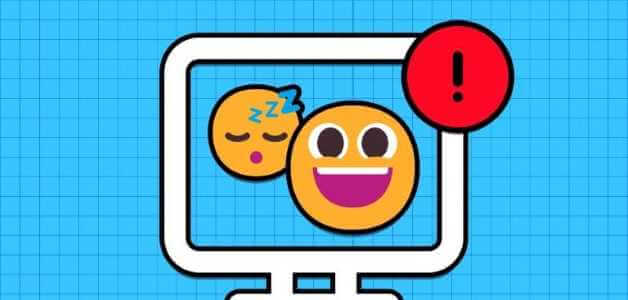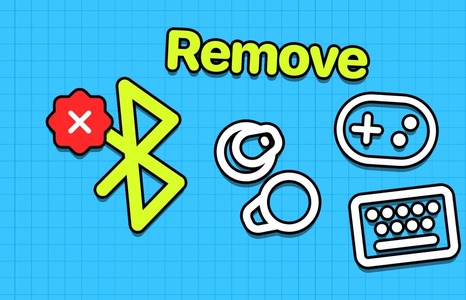Saat Anda mengimpor data atau teks ke Microsoft Excel, itu muncul dalam format yang berbeda. Format teks atau data yang muncul bergantung pada sumber data atau teks tersebut. Misalnya, nama pelanggan atau alamat karyawan. Secara default, data ini muncul sebagai string berkelanjutan dalam satu sel, dan berikut adalah 3 cara terbaik untuk memisahkan teks atau data di Microsoft Excel.
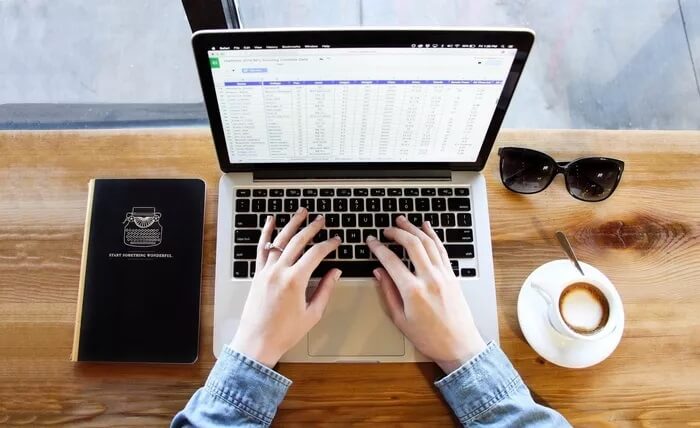
Jika Anda mengalami situasi seperti itu, Microsoft Excel menawarkan berbagai fitur yang dapat Anda gunakan untuk mengelompokkan data ini. Dalam posting ini, kami membahas beberapa perbaikan yang dapat Anda coba.
Gunakan Isi Flash
Fungsi Flash Fill di Excel memungkinkan Anda untuk menambahkan contoh bagaimana Anda ingin membagi data. Berikut cara melakukannya:
Perlengkapan 1: Jalankan file Excel dengan data yang relevan.
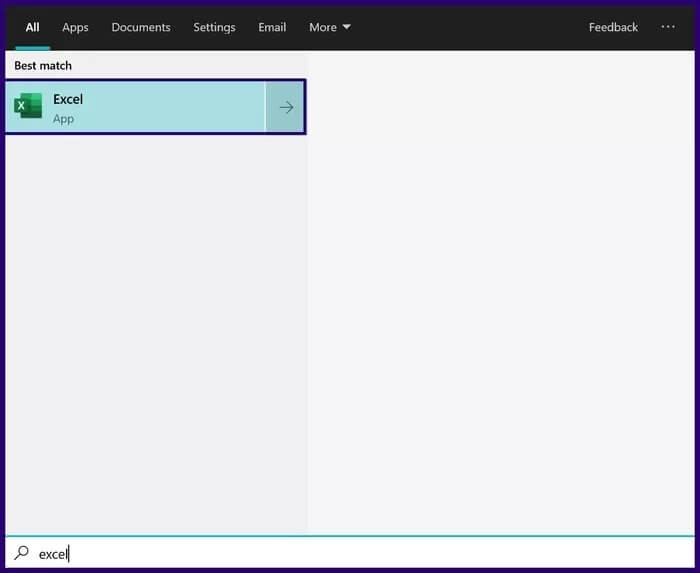
Perlengkapan 2: Di lembar kerja Excel, berikan contoh bagaimana Anda ingin membagi data atau teks di sel pertama.

3: Klik sel berikutnya yang ingin Anda isi, dan pada pita, klik Data.
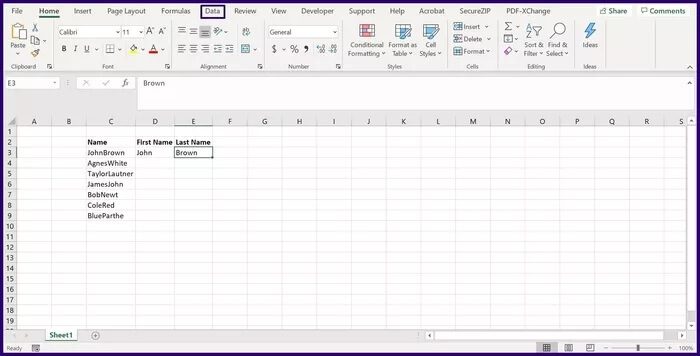
Perlengkapan 4: Di grup Data Tools, klik Flash Fill dan ini akan membagi data ke dalam sel yang tersisa di baris yang dipilih.
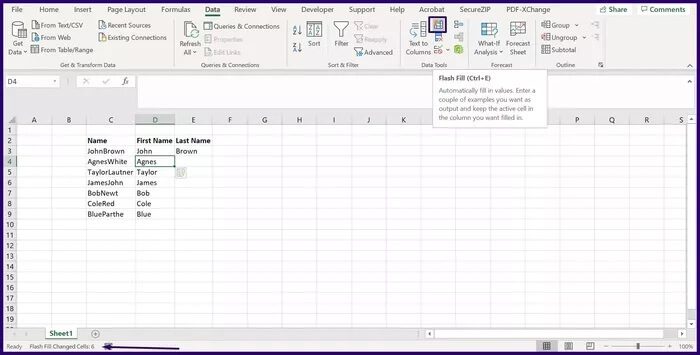
Pengepakan ekspres memiliki beberapa keterbatasan. Misalnya, itu tidak mengekstrak angka dengan desimal dengan benar. Memasukkan hanya angka setelah titik desimal. Dengan demikian, Anda mungkin masih perlu memverifikasi secara manual bahwa data Anda telah dipartisi secara akurat.
Gunakan fungsi pemilih
Fungsi pembatas adalah string karakter untuk menentukan batas antara wilayah independen dan diskrit dalam aliran data. Juga, Anda dapat menggunakannya untuk memisahkan ekspresi matematika atau teks biasa di Excel. Beberapa contoh fungsi pembatas di Excel termasuk koma, tanda hubung, spasi, tanda hubung, dan titik dua.
Berikut cara menggunakan fungsi pemilih:
Perlengkapan 1: Jalankan file Excel dengan data yang relevan.
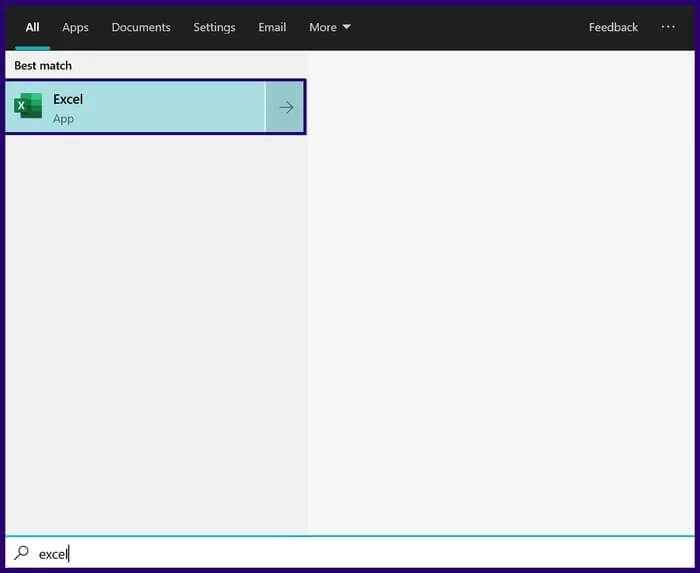
Perlengkapan 2: Pilih daftar kolom yang ingin Anda pisahkan dan klik Data di pita Excel.
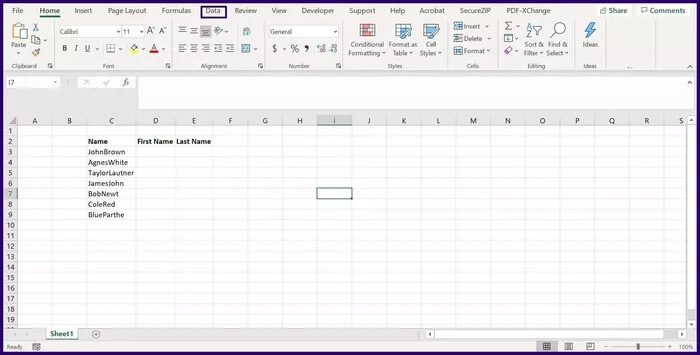
3: Klik Text to Columns, ini akan meluncurkan dialog yang disebut Convert Text to Columns Wizard.
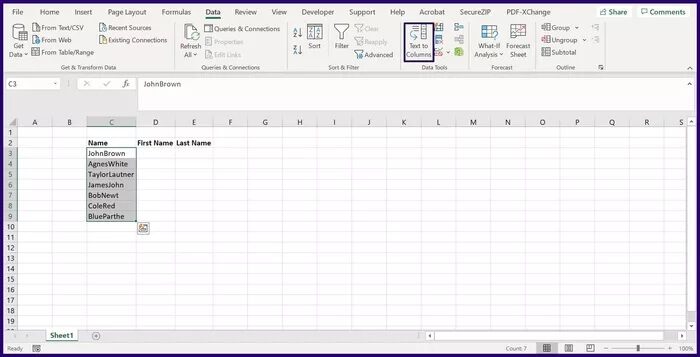
Perlengkapan 4: Pilih pekerjaan tertentu dari dua opsi yang tersedia dan klik Berikutnya.
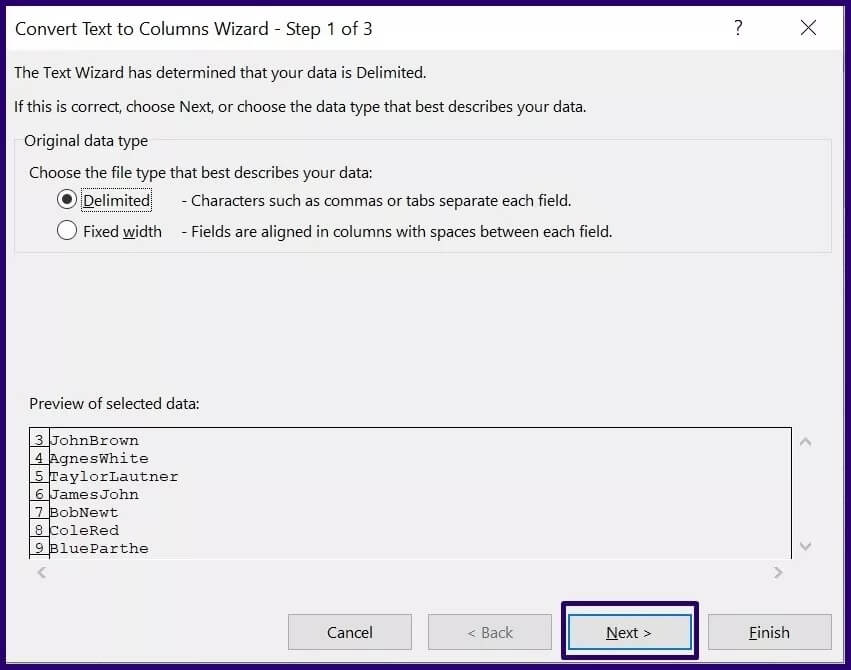
Perlengkapan 5: Pada halaman berikutnya dari panduan Teks ke Kolom, pilih pembatas yang Anda perlukan untuk membagi data Anda (misalnya, Tab, Spasi, dll.) dan klik Berikutnya. Jika Anda ingin menggunakan pembatas khusus, klik Lainnya dan berikan pembatas di kotak berikutnya.
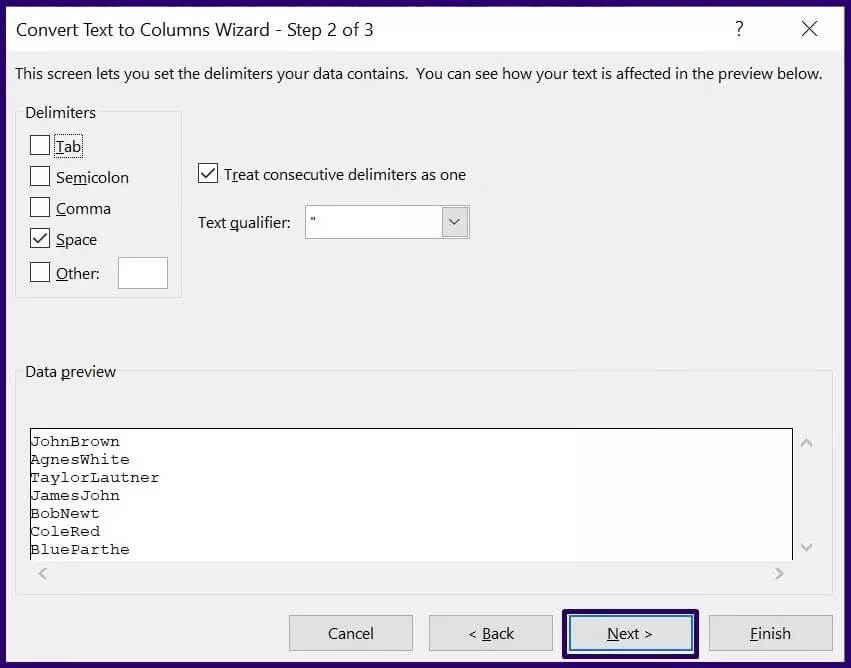
6: Pada halaman terakhir, pilih format data yang dipartisi dan tujuan yang diinginkan.
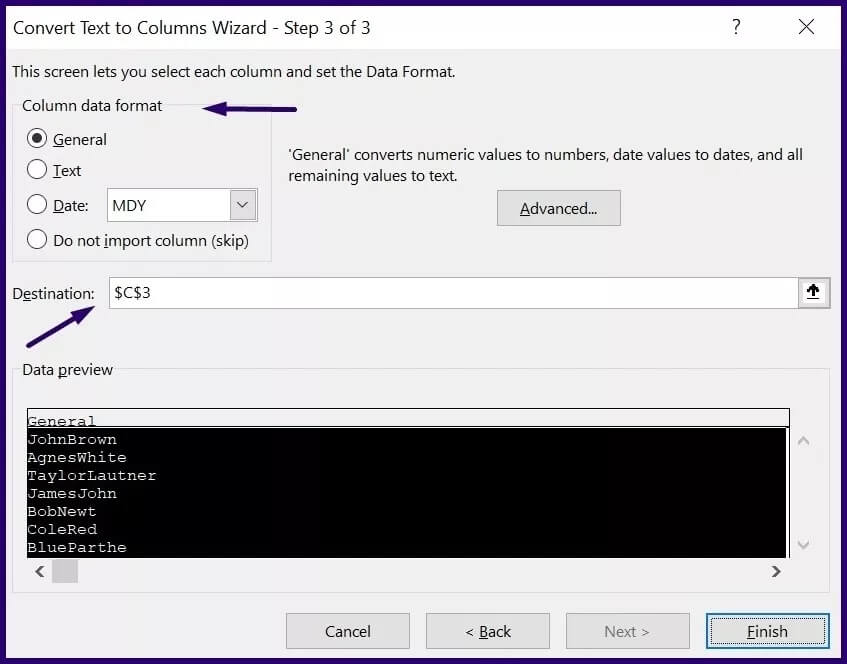
Perlengkapan 7: Klik Selesai dan data harus dipecah menjadi beberapa sel dengan pembatas yang diberikan.
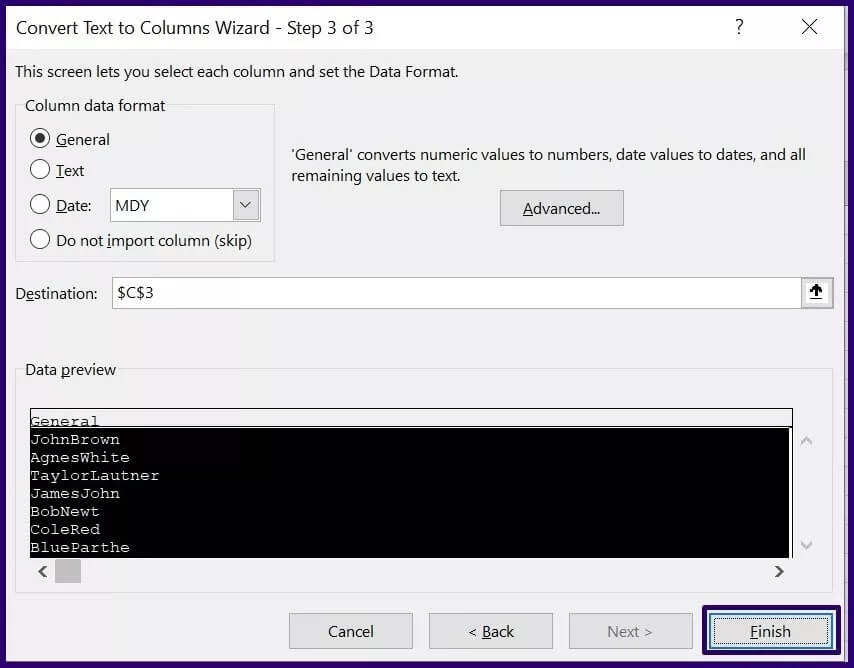
Gunakan Power Query
Power Query memungkinkan pengguna Excel untuk memanipulasi kolom menjadi beberapa bagian dengan bantuan pembatas. Langkah-langkah di bawah ini akan menunjukkan cara menggunakan metode ini untuk memisahkan teks atau data:
Perlengkapan 1: Jalankan Excel.
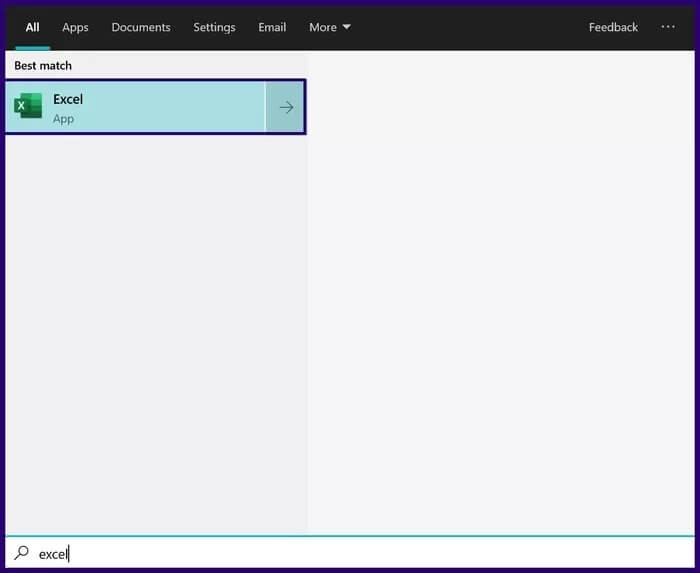
Perlengkapan 2: Buka pita Excel dan klik Data.
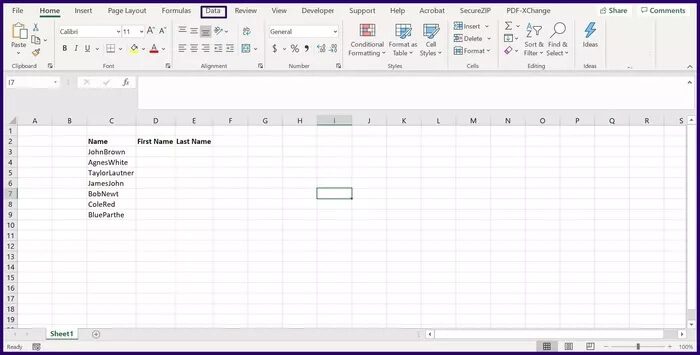
3: Klik Dapatkan Data.
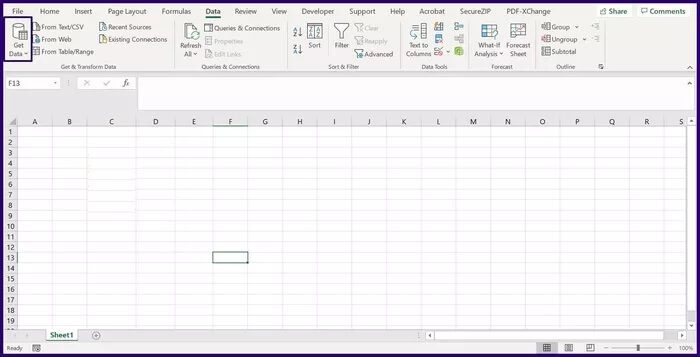
Perlengkapan 4: Pilih Dari File dari daftar dropdown pertama dan From Workbook dari daftar dropdown kedua dan ini akan meluncurkan File Explorer.
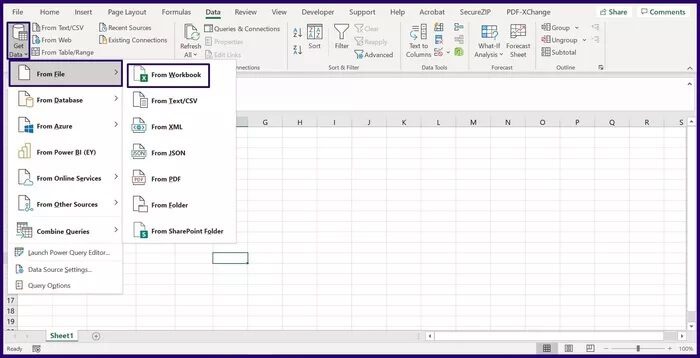
Perlengkapan 5: Klik buku kerja Excel dengan data yang relevan dan klik Impor.
6: Anda akan melihat popup navigasi yang memperlihatkan lembar kerja di buku kerja Anda. Pilih lembar kerja dengan data yang relevan untuk melihat pratinjau.
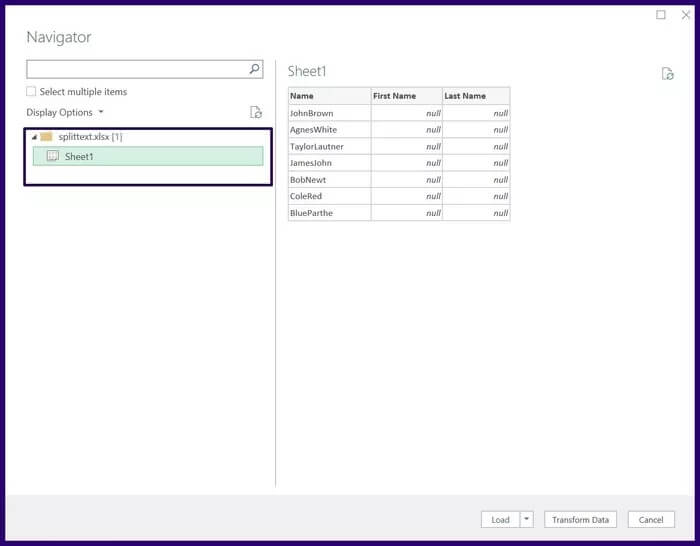
Perlengkapan 7: Pilih Transform untuk memunculkan editor Power Query.
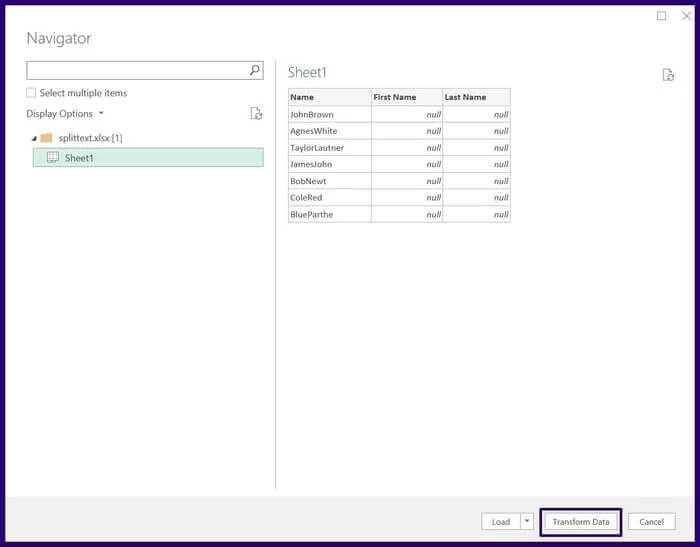
Perlengkapan 8: Di bawah Grup Teks, pilih Pisahkan Kolom, dan dari daftar turun bawah, pilih Menurut Pembatas.
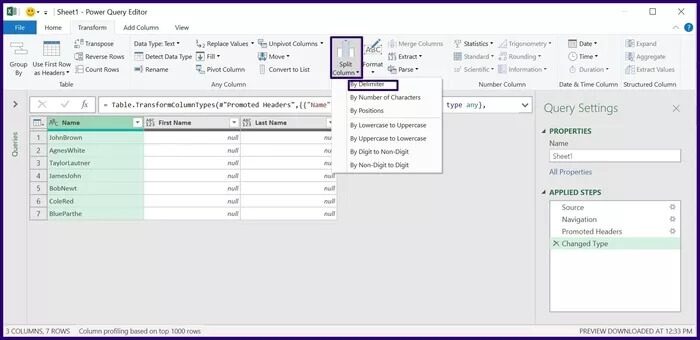
9: Dalam kotak dialog Pisahkan Kolom menurut Pembatas, pilih jenis Pembatas dan titik pisah, lalu pilih OK.
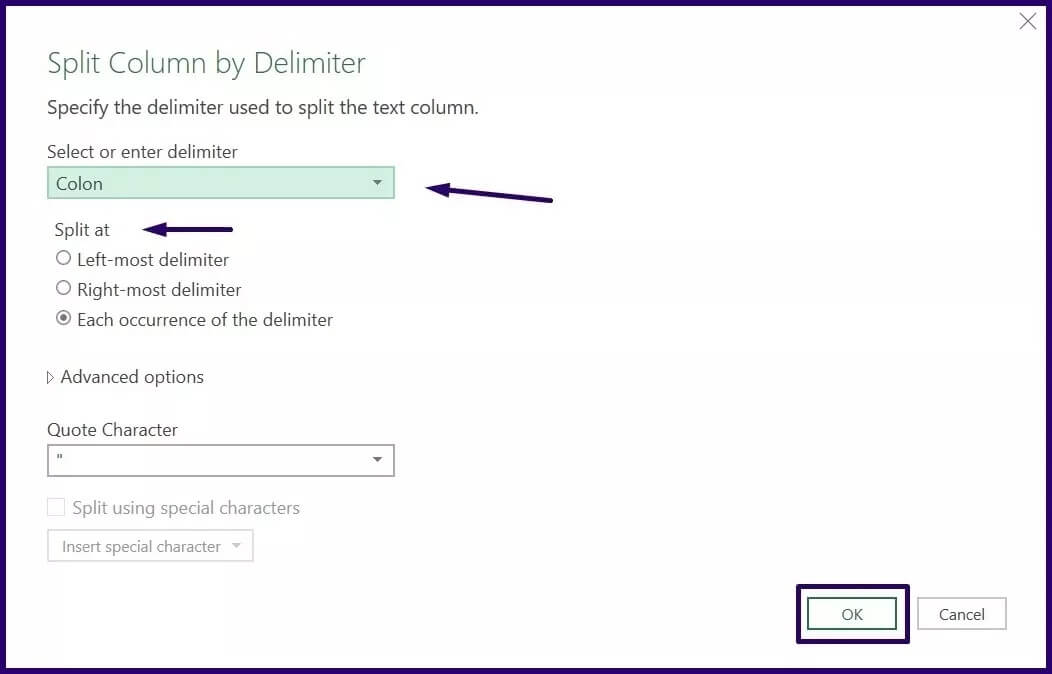
Perlengkapan 10: Pada tab Beranda, klik Tutup dan Anda akan melihat lembar kerja baru yang menampilkan data tersegmentasi.

Impor data ke excel
Memisahkan teks atau data di Microsoft Excel sangat penting jika Anda harus membersihkan data secara manual agar sesuai dengan format analisis pilihan Anda. Selain presentasi terbaik, Anda juga ingin data Anda masuk akal dan dapat digunakan di tempat lain.
Menggunakan salah satu metode di atas akan membantu memisahkan teks atau data di Microsoft Excel dan dengan demikian mengurangi waktu yang diperlukan untuk membersihkan data. Cara lain untuk menghemat waktu dan tenaga dalam pembersihan data adalah dengan Impor data dengan benar ke Excel.